GAL图片自动处理器是一款操作简单,功能强大的CG立绘合成软件。它可以帮助用户对CG立绘图像进行合成操作,将解包后的图片放入文件夹选择合成方式即可完成CG立绘的合成,该软件的操作步骤也十分的简单,主要是通过添加图片、选择处理方式、添加处理图片以及选择合成规则四个步骤来完成CG立绘合成,让用户将解压包存储在文件夹中,使用合理的图画合成方式进行合成操作。可以为用户节省许多的图片合成时间,极大的提高了用户的工作效率。有需要的朋友,赶快来本站免费下载使用!
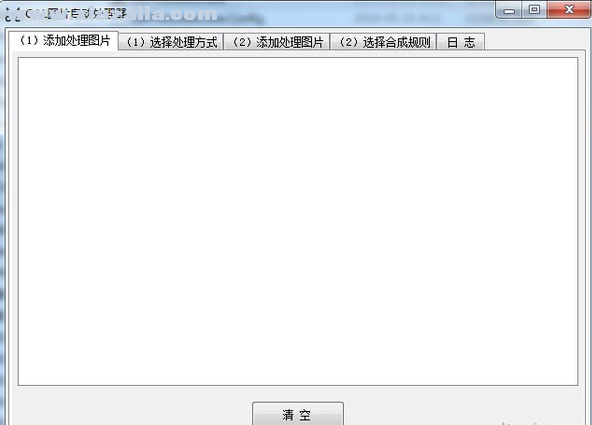
软件功能
1、添加图片功能
GAL图片自动处理器绿色版支持用户从文件夹中添加需要处理的图片
GAL图片自动处理器绿色版支持用户添加当前主流格式的图片进行图片处理操作
常见能够支持处理的图片格式有JPG格式、bmp格式、png格式、TIFF格式以及JPEG格式等
能够在用户添加各种大小的如图片
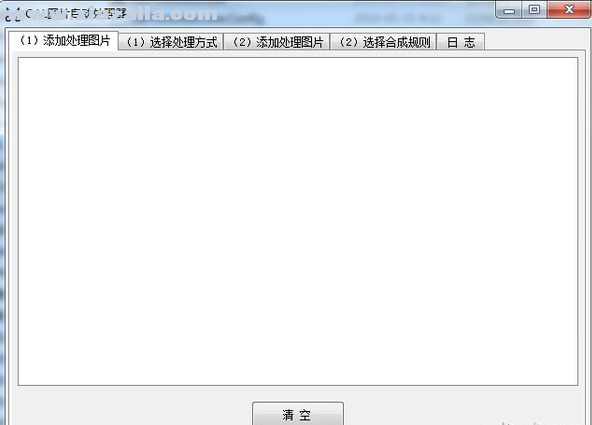
2、处理方式选择功能
支持用户对需要处理图片的颜色进行选择设置
支持用户对图片进行剪切操作,可以横向剪切,也可以纵向剪切
支持用户对图片的缩放操作,可以自定义设置缩放的参数
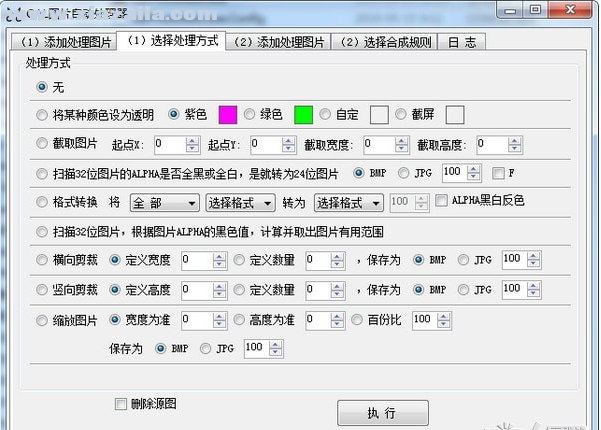
3、添加图片处理图片功能
支持用户选择使用不同的模式添加需要处理的图片
支持用户选择使用系统设置的模式一进行操作
也支持用户自定义设置模式二来进行对应的操作
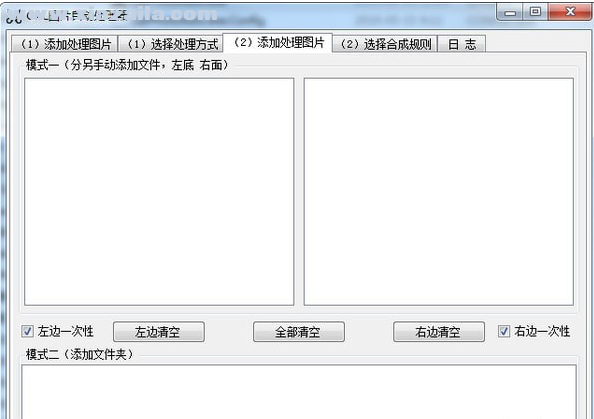
4、合成规则选择功能
支持用户选择使用不同的图片合成规则
不同的合成规则支持用户自定义设置其具体的参数
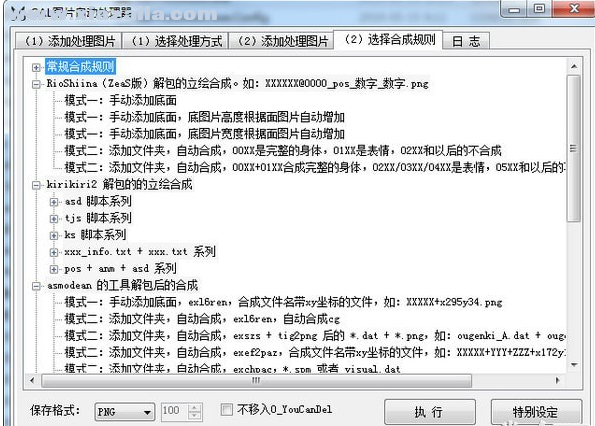
合成规则介绍
1、常规合成规则
模式一:手动添加底面,面图片位于左/右/上/下角
模式一:手动添加底面,面图片的起点 X,Y 在”特别设定”里设定
模式一:手动添加底面,底(左边)放ALPHA/(黑白反色),面(右边)放源图(该功能不需要事先转成png)
模式一:手动添加底面,两张图直接合成,非白色的ALPHA一律视为黑色的ALPHA
模式一:手动添加底面,两张图直接合成,仅复制面图片ALPHA为白色值的颜色到底图片
模式二:添加文件夹,自动合成,以”_m”结尾的合成,xxx.bmp是源图,xxx_m.bmp是作为ALPHA(该功能不需要事先转成png)
模式二:添加文件夹,自动合成,以”_m”结尾的合成,xxx.bmp是源图,xxx_m.bmp是作为ALPHA,黑白反色(该功能不需要事先转成png)
模式二:添加文件夹,自动合成,以”m”开头的合成,xxx.bmp是源图,mxxx.bmp是作为ALPHA(该功能不需要事先转成png)
模式二:添加文件夹,自动合成,文件名中间带”M”和后面带xy坐标,ABC12Dx100y50.bmp是源图,ABC12DMx40y30.bmp是作为ALPHA(该功能不需要事先转成png)
模式二:添加文件夹,自动合成,以”_MS”或者”_M”为结尾的合成,ABC_XY.bmp是源图,ABC_MS.bmp是作为ALPHA,黑白反色(该功能不需要事先转成png)
模式二:添加文件夹,自动合成,图片宽度可平分,左边是源图,右边是ALPHA(该功能不需要事先转成png)
模式二:添加文件夹,自动合成,图片宽度可平分,左边是源图,右边是ALPHA,黑白反色(该功能不需要事先转成png)
模式一:手动添加底面,扫描底图片(面部)留空区域的ALPHA是否能和面图片(表情)的ALPHA适配合成(严格)
模式一:手动添加底面,扫描底图片(面部)留空区域的ALPHA是否能和面图片(表情)的ALPHA适配合成(仅检查宽度)
模式一:手动添加底面,根据面图片的(X/Y)轴(第/最后)一行(最上/下/左/右)的RGB,扫描底图片找出完全相同位置适配合成
2、RioShiina(ZeaS版)解包的立绘合成。如:XXXXXX@0000_pos_数字_数字.png
模式一:手动添加底面
模式一:手动添加底面,底图片高度根据面图片自动增加(在极少部分情况,要用这个功能。)
模式一:手动添加底面,底图片宽度根据面图片自动增加(在极少部分情况,要用这个功能。)
模式二:添加文件夹,自动合成,00XX是完整的身体,01XX是表情,02XX和以后的不合成
模式二:添加文件夹,自动合成,00XX+01XX合成完整的身体,02XX/03XX/04XX是表情,05XX和以后的不合成
3、kirikiri2 解包的的立绘合成。
asd 脚本系列
模式二:添加文件夹,自动合成,xxx.asd + xxx.png + xxx_a.png
模式二:添加文件夹,自动合成,xxx.asd + xxx_a.png + xxx_a_m.png(该功能不需要事先转成png)
模式二:添加文件夹,自动合成,*.cgm + *.asd
tjs 脚本系列
模式二:添加文件夹,自动合成,ImageObject.tjs
ks 脚本系列
模式二:添加文件夹,自动合成,以 *.ks 为主索引,合成 *.tjs 或者 xxx_info.txt + xxx_y.txt
模式二:添加文件夹,自动合成,CGモード.ks 或者 first.ks
模式二:添加文件夹,自动合成,*.ks
xxx_info.txt + xxx.txt 系列
模式二:添加文件夹,自动转换,根据 xxx.txt 的属性定义将图片转换成可用于直接手动合成统一尺寸的图片
模式二:添加文件夹,自动合成,xxxyy_info.txt + xxxyy_z.txt + xxxyy_z_info.txt
模式二:添加文件夹,自动合成,xxxyy_info.txt + xxxyy_z.txt + xxxyy_z_info.txt,宽高度自动增加
模式二:添加文件夹,自动合成,xxx_info.txt + xxx.txt + xxx.stand
模式二:添加文件夹,自动合成,fgimagexxx_info.txt + fgimage***xxx_y.txt,info 结构为 dress:diff, facegroup, fgname, fgalias
模式二:添加文件夹,自动合成,fgimagexxx_info.txt + fgimage***xxx_y.txt,info 结构为 dress:base, dress:diff, facegroup, fgname, fgalias
模式二:添加文件夹,自动合成,fgimagexxx_info.txt + fgimage***xxx_y.txt,info 结构为 dress:base, dress:diff, face, add可有可无
模式二:添加文件夹,自动合成,fgimagexxx_info.txt + fgimage***xxx_y.txt,info 结构为 dress:diff, face, add可有可无
模式二:添加文件夹,自动合成,fgimagexxx_info.txt + fgimage***xxx_y.txt,info 结构为 dress:base, dress:diff, face, rename
pos + anm + asd 系列
模式二:添加文件夹,自动合成,xxxyy.anm + xxxyy_anm.asd + xxxyy.pos
模式二:添加文件夹,自动合成,xxx.pos + xxx_yy_zz.anm + xxx_yy_zz.asd
4、asmodean 的工具解包后的合成
模式一:手动添加底面,exl6ren,合成文件名带xy坐标的文件,如:XXXXX+x295y34.png(该功能不需要事先转成png)
模式二:添加文件夹,自动合成,exl6ren,自动合成cg(该功能不需要事先转成png)
模式二:添加文件夹,自动合成,exszs + tig2png 后的 *.dat + *.png,如:ougenki_A.dat + ougenki_A.png
模式二:添加文件夹,自动合成,exef2paz,合成文件名带xy坐标的文件,如:XXXXX+YYY+ZZZ+x172y164.png
模式二:添加文件夹,自动合成,exchpac,*.spm 或者 visual.dat
模式二:添加文件夹,自动合成,exdieslib,*.dzi
模式二:添加文件夹,自动转换,exoozoarc,根据 *.txt 的属性定义将图片转换成可用于直接手动合成统一尺寸的图片
模式二:添加文件夹,自动合成,exyatpkg,scriptSettings.lua + *.evt
模式二:添加文件夹,自动导出,exsteldat,*.mng
模式二:添加文件夹,自动合成,exmed,_BGSET 或者 _SPRSET(该功能不需要事先转成png)
模式二:添加文件夹,自动合成,exanepak,chaNX00(u).png + chaNXYZ(uh).png
模式二:添加文件夹,自动合成,exescarc,*.lsf(该功能不需要事先转成png)
模式二:添加文件夹,自动合成,expimg,*.txt(该功能不需要事先转成png)
5、crass 的工具解包后的合成
模式二:添加文件夹,自动合成,PJADV,*.bin(graphic.bin)
模式二:添加文件夹,自动合成,PJADV,*.anm
模式二:添加文件夹,自动转换,NScripter,nscript.txt
模式二:添加文件夹,自动合成,DDSystem,sh_aXYZ�00000.tga
6、westside 的工具解包后的合成
模式二:添加文件夹,自动合成,ippaiscv,*.txt
使用方法
方法一:
1、用法很简单,就是先把bmp拉进去
2、然后在处理模式里选bmp转png,然后就坐等结果就ok拉。
方法二:
1、把图片拖进GAL图片自动处理器
注意是以文件夹的方式整个拖进模式二那里
2、然后选合成规则
3、ok,点击“执行”按钮,等待合成完毕即可!
更新日志
1,第(1)类功能的格式转换增加,“ALPHA黑白反色”单选项。
2,第(1)类功能增加“缩放图片”功能。





软件评论 您的评论需要经过审核才能显示
网友评论